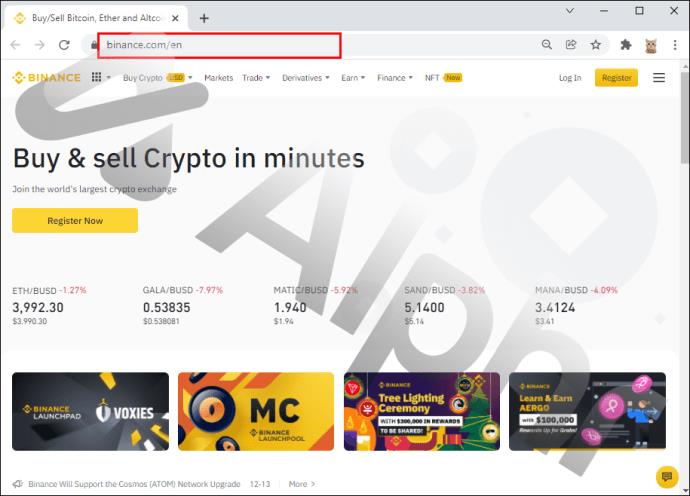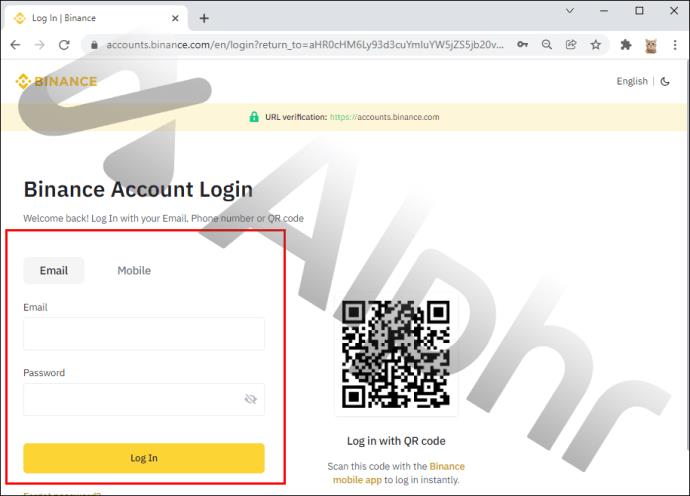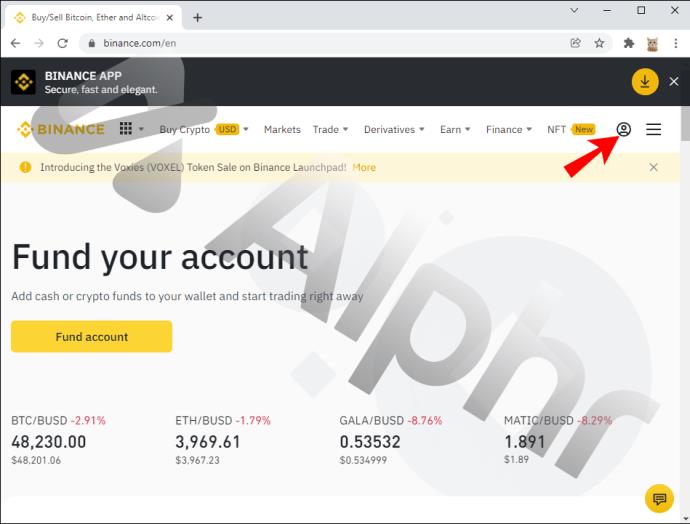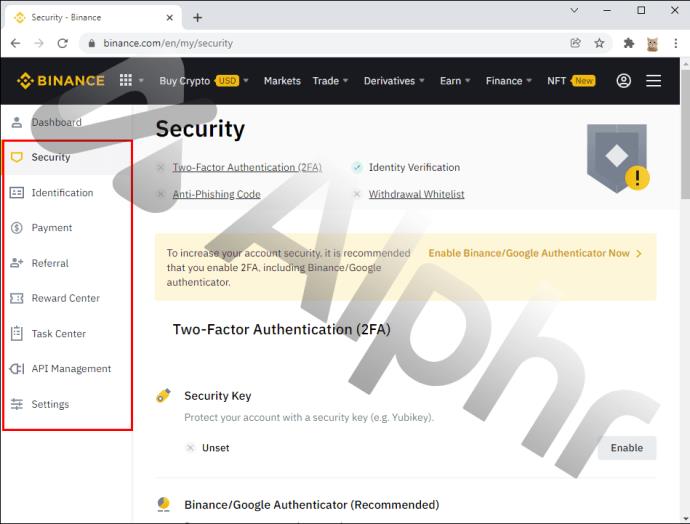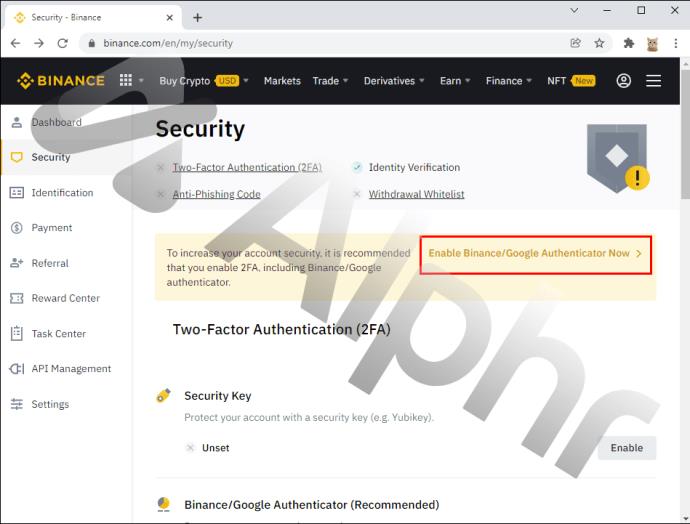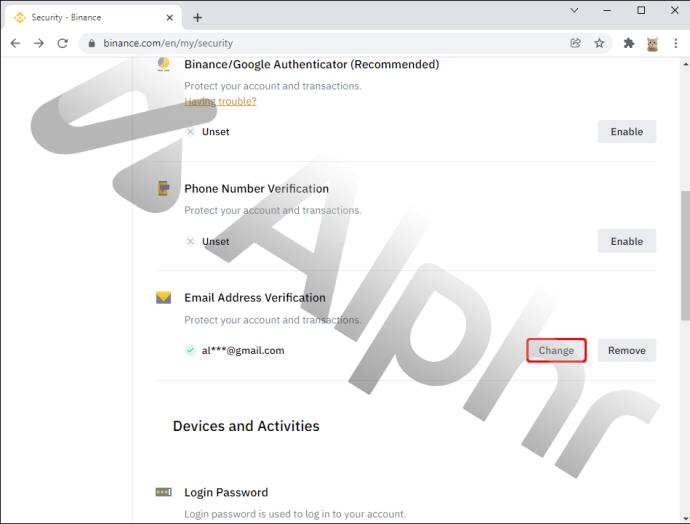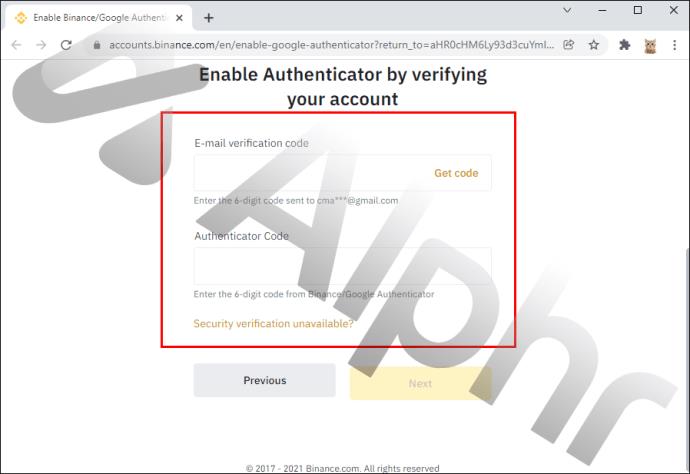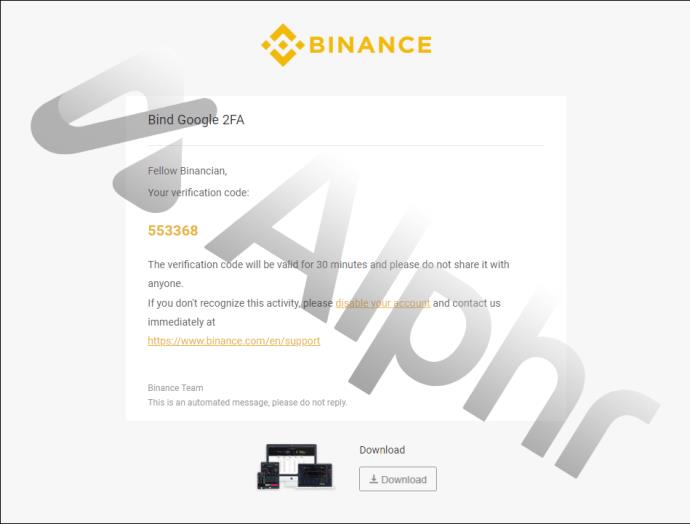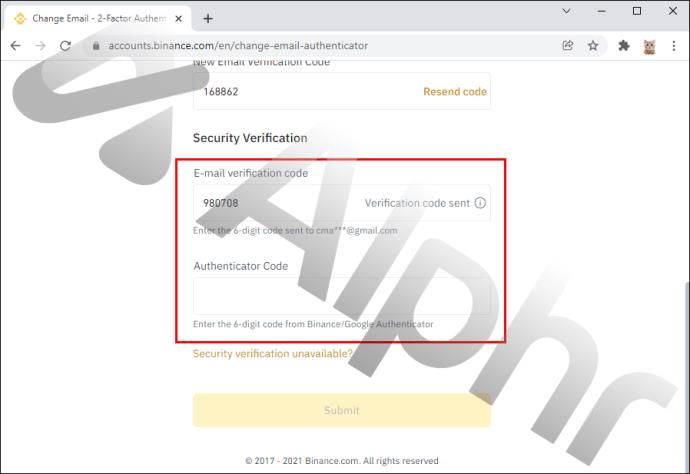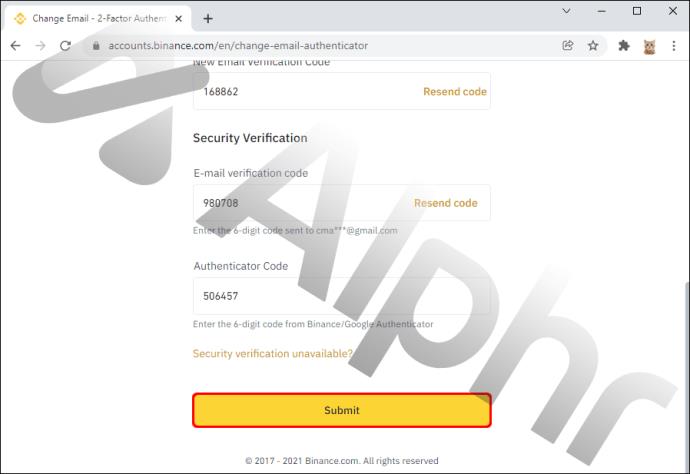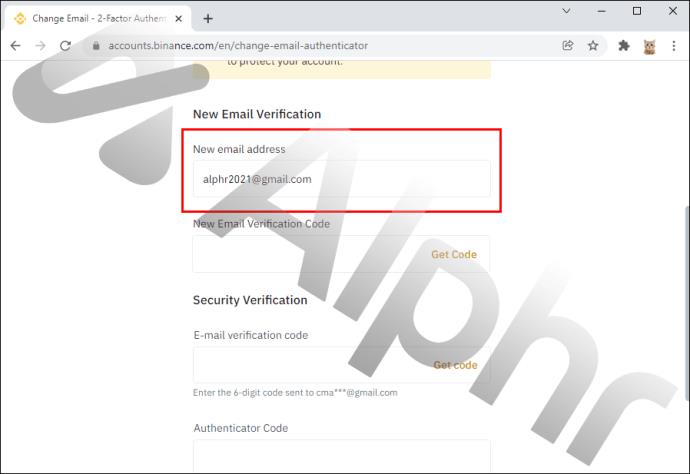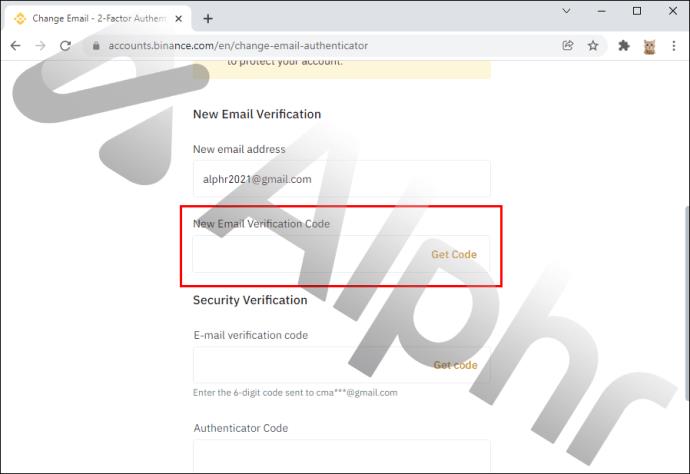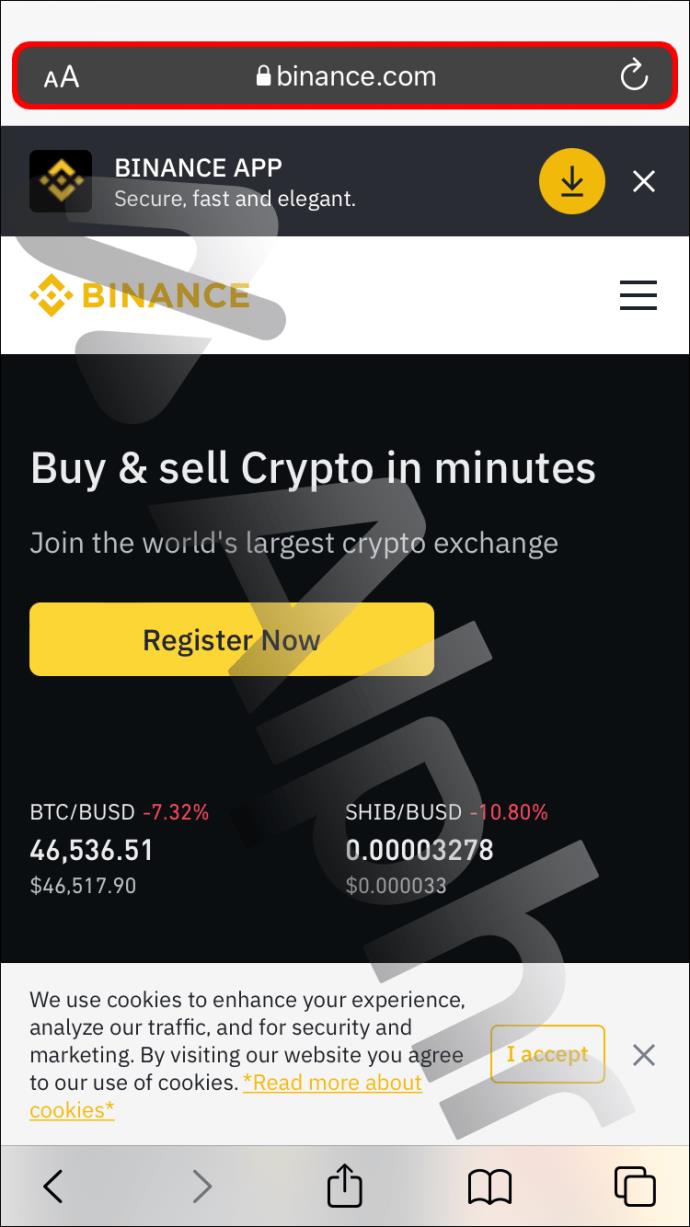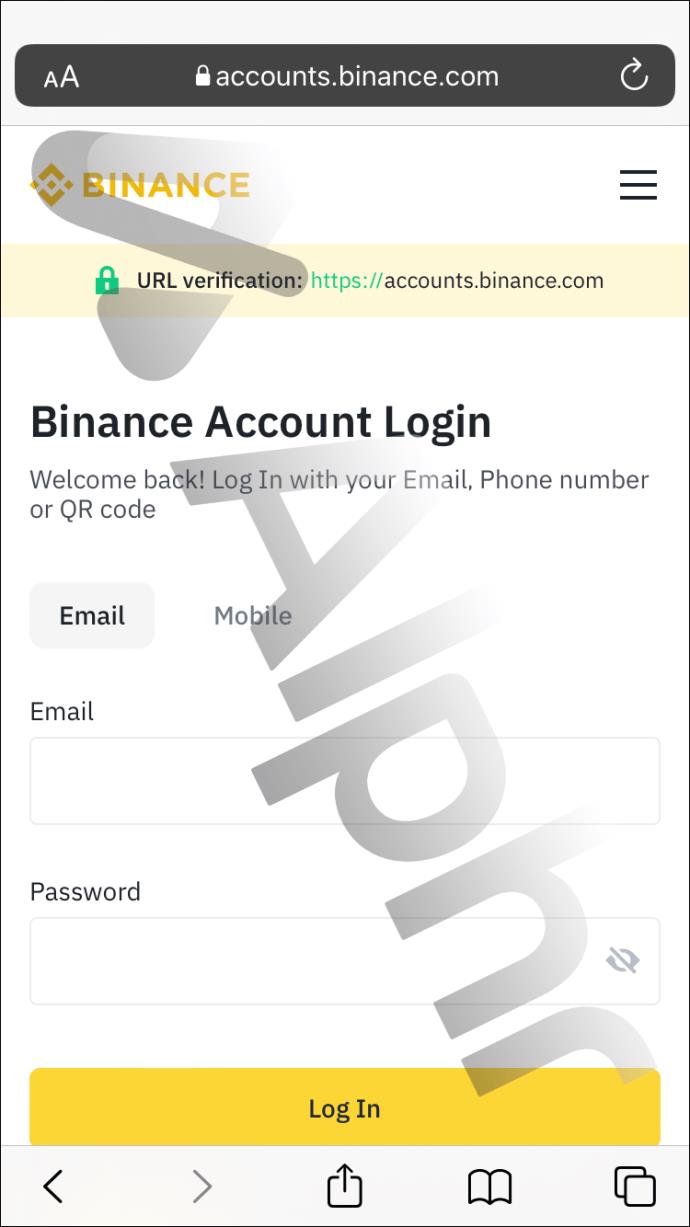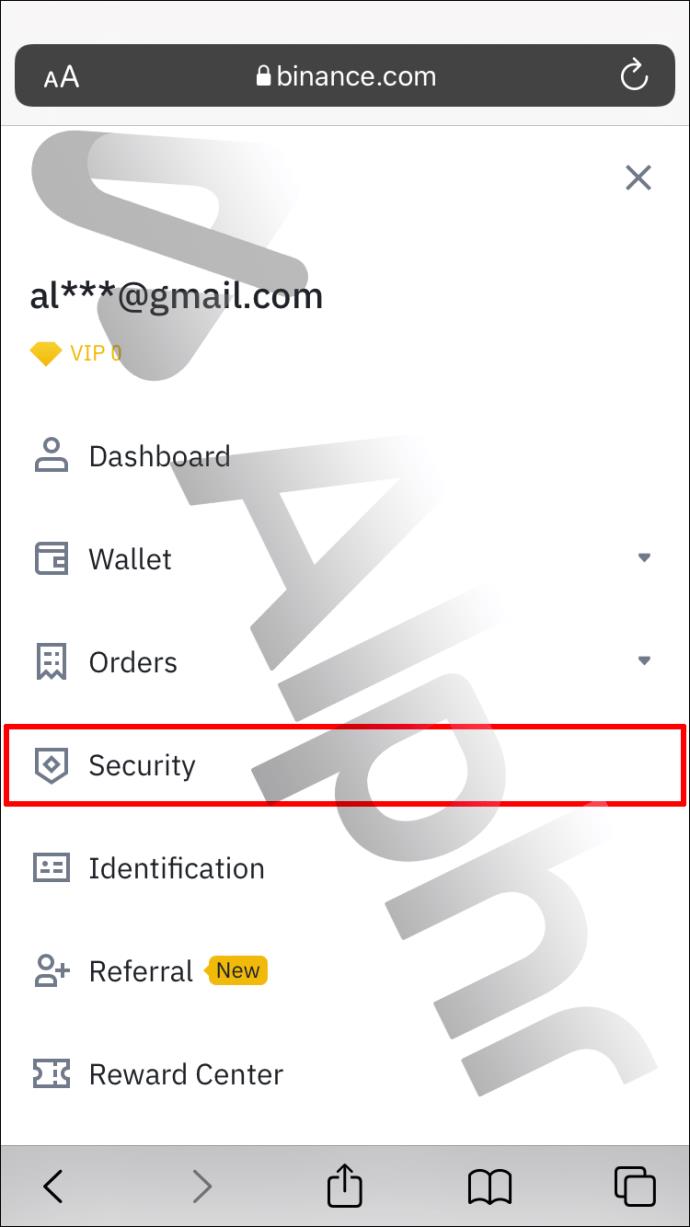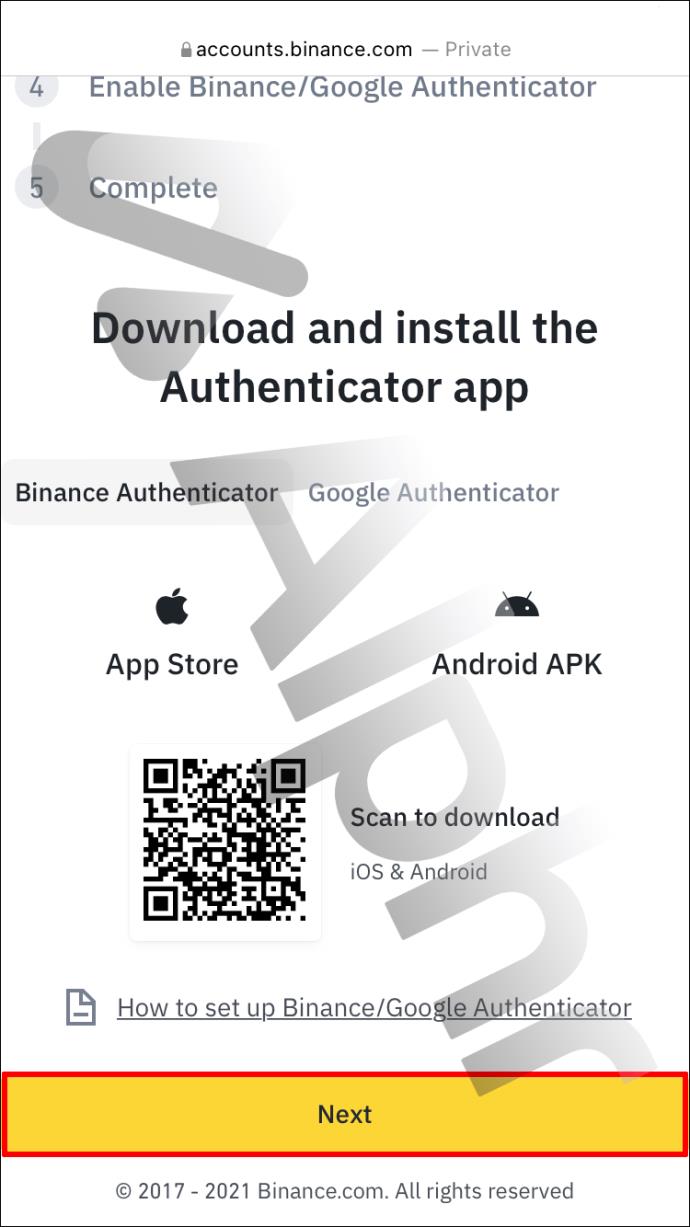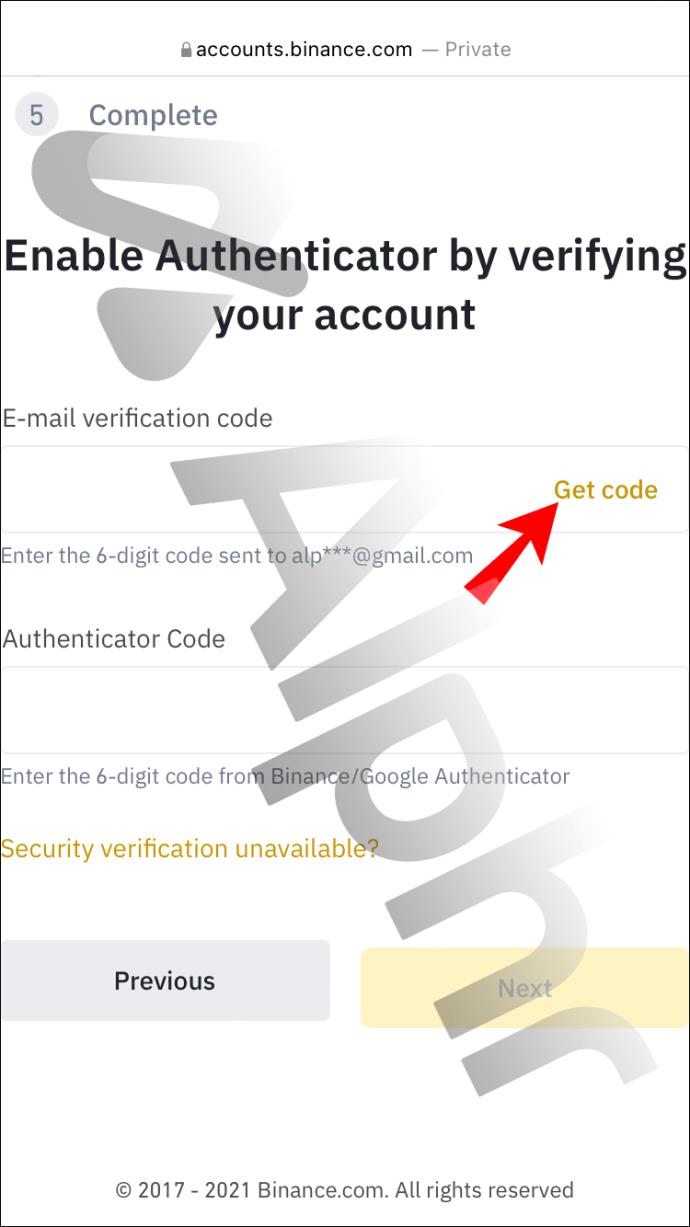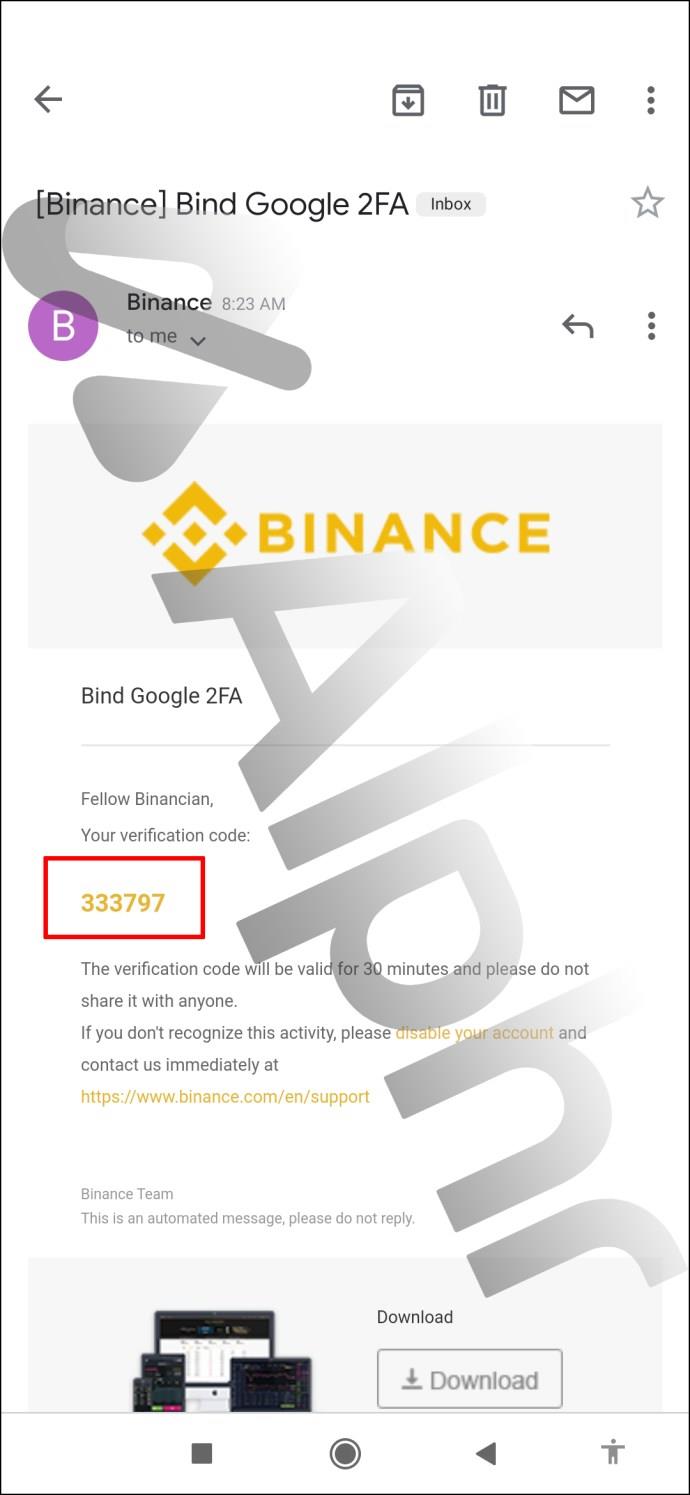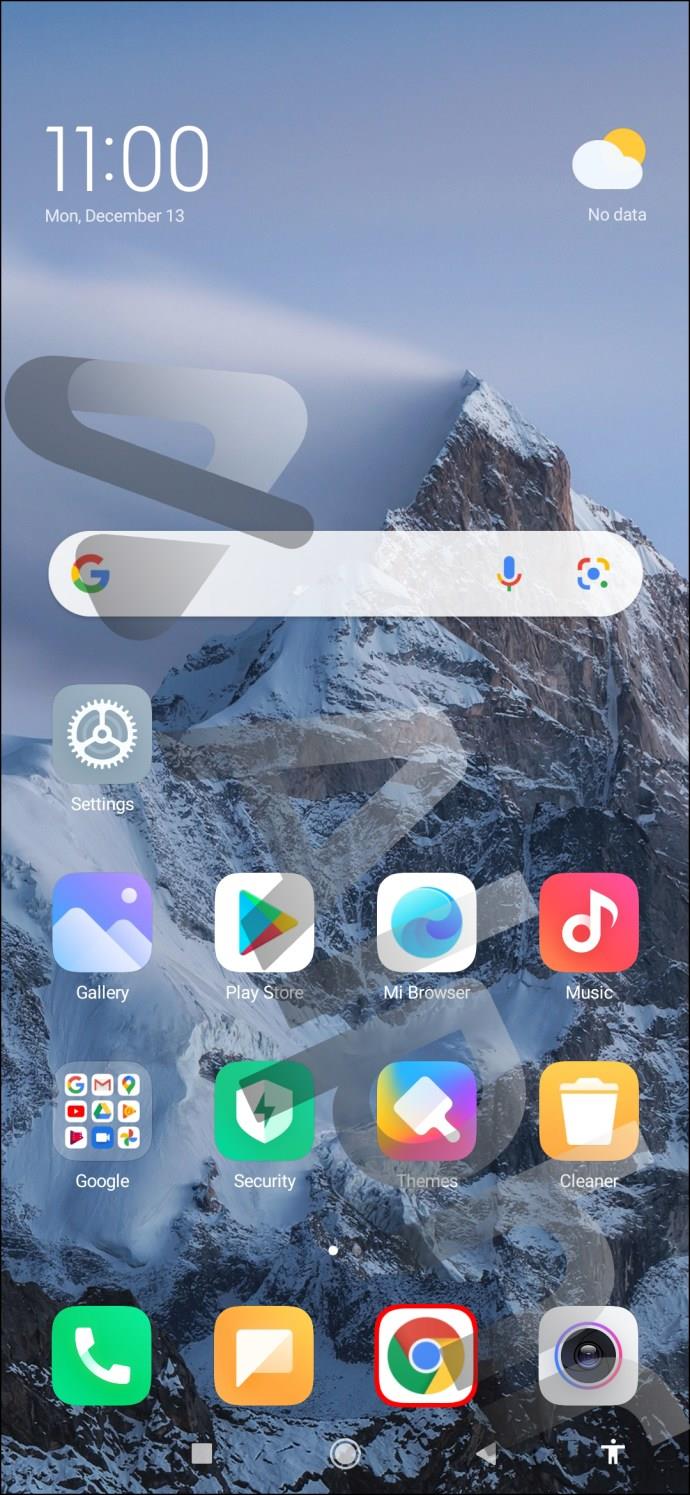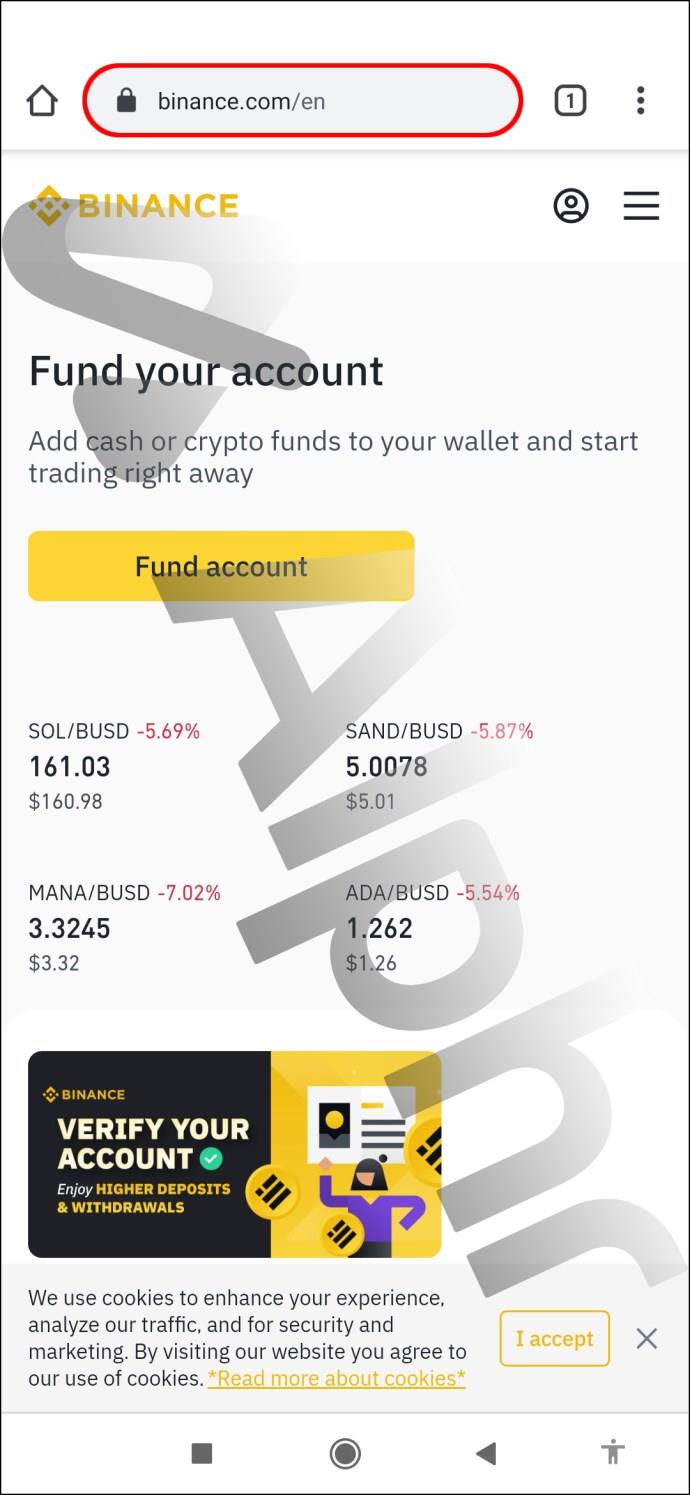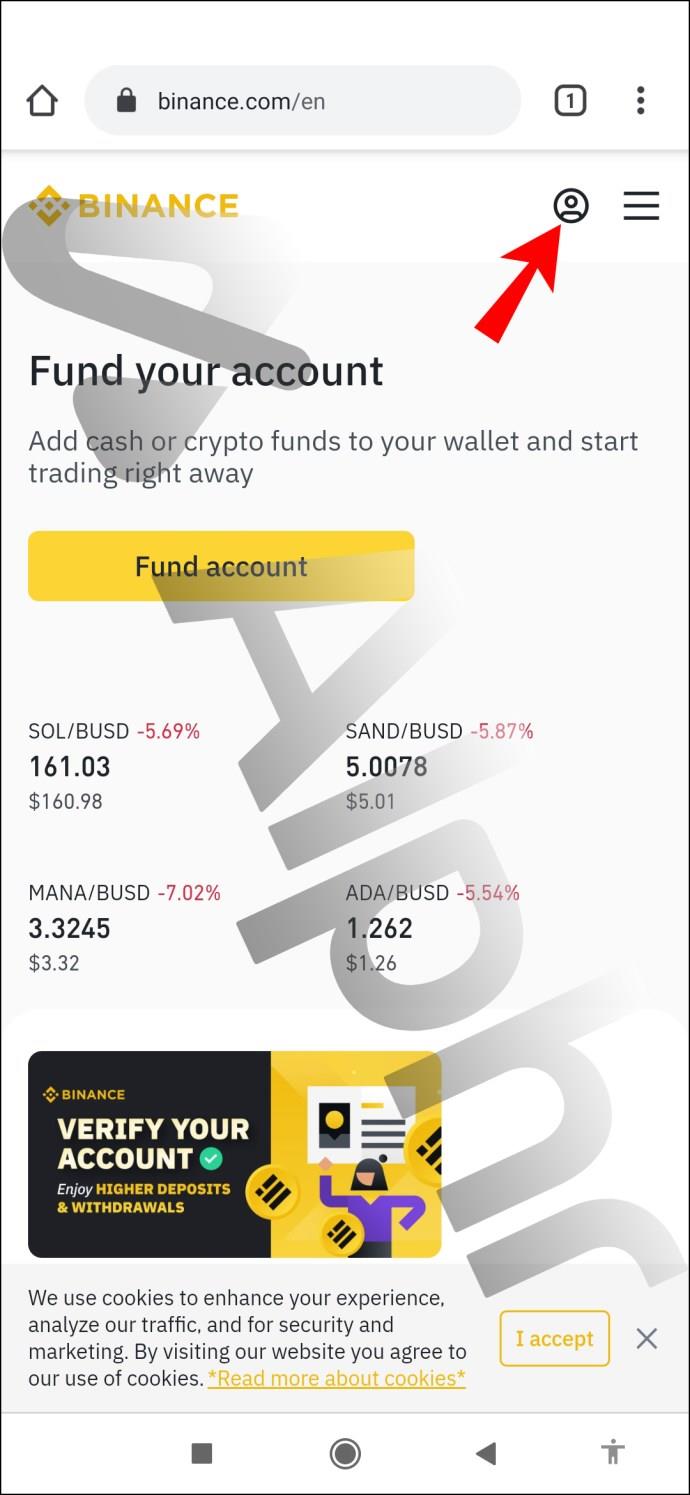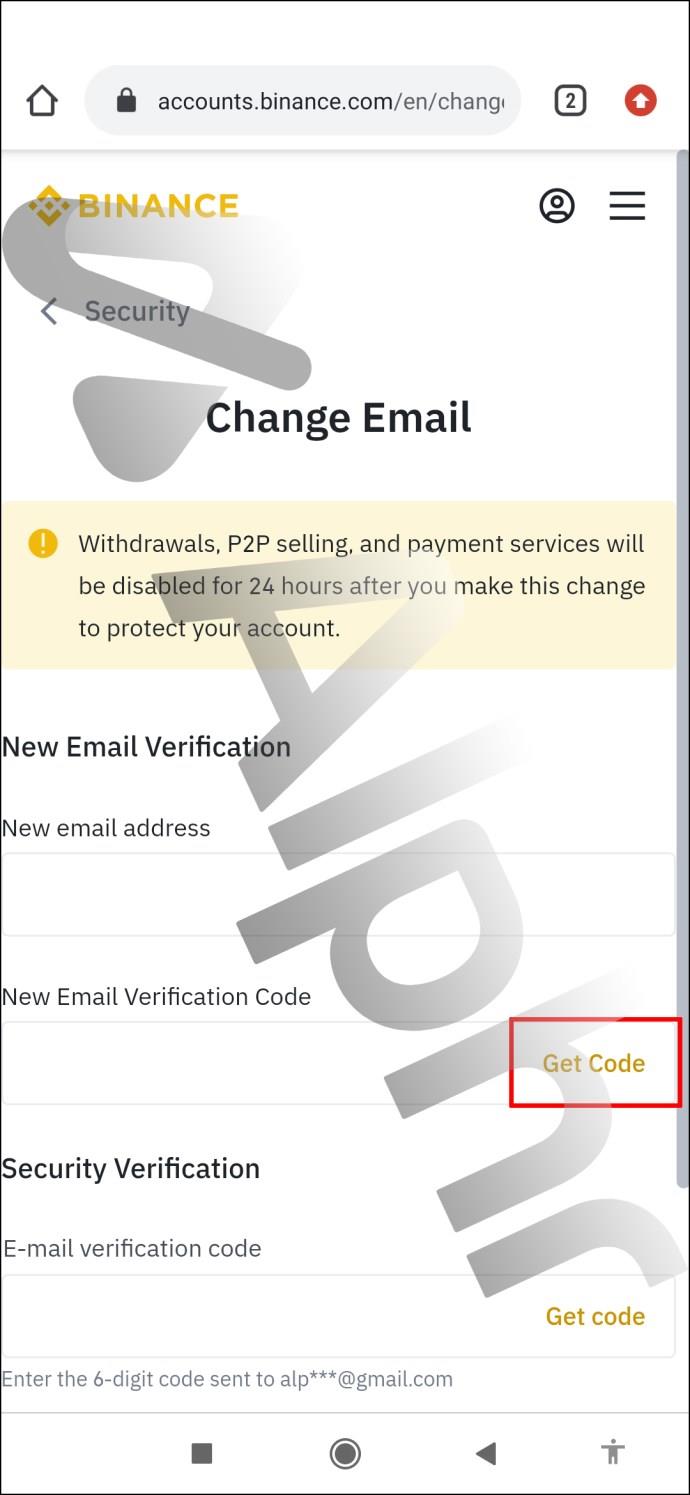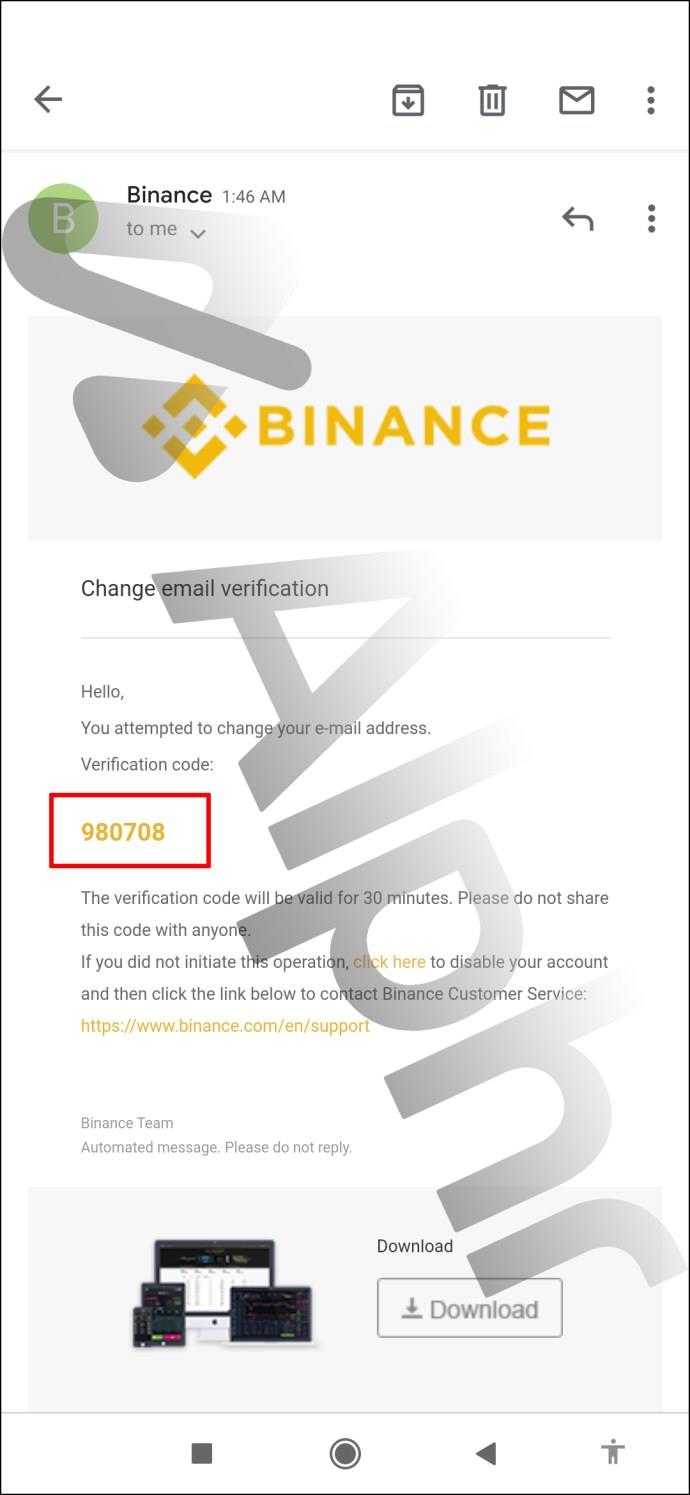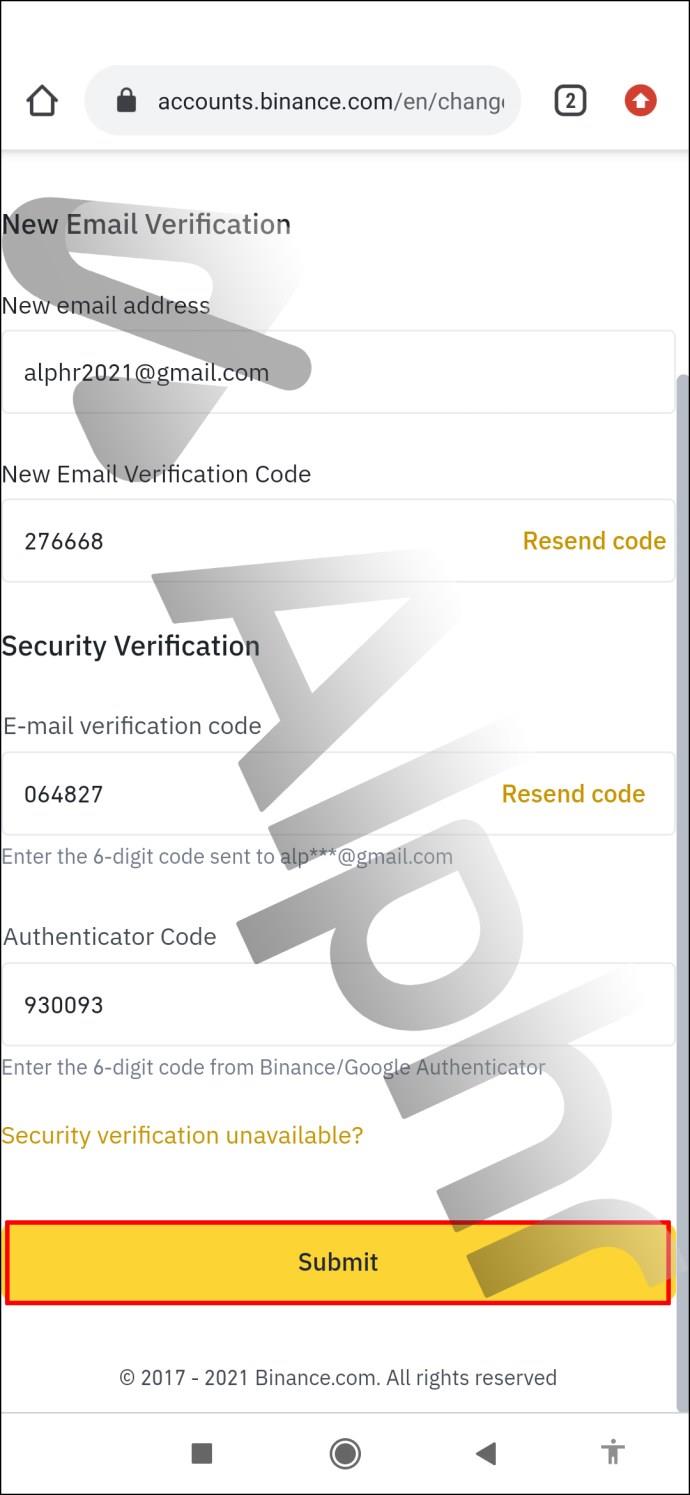Device Links
Înregistrarea pentru Binance necesită configurarea unui cont de e-mail. Cu toate acestea, pe măsură ce explorezi acest vast schimb de criptomonede, s-ar putea decide să-l schimbi. Dar cum mai exact poți face asta? În acest articol, vă vom oferi un ghid pas cu pas despre schimbarea contului de e-mail în Binance. Vă vom ajuta să treceți rapid prin acest proces, chiar dacă la început poate părea copleșitor.

Cum să vă schimbați adresa de e-mail în Binance pe un computer
Cel mai simplu mod de a vă schimba adresa de e-mail Binance este să utilizați computerul. Oferă o imagine de ansamblu mai largă a tuturor informațiilor necesare, permițându-vă să finalizați rapid procesul.
Urmați următorii pași pentru a utiliza un alt e-mail pentru contul dvs. Binance:
- Lansați browserul și navigați la pagina web Binance .
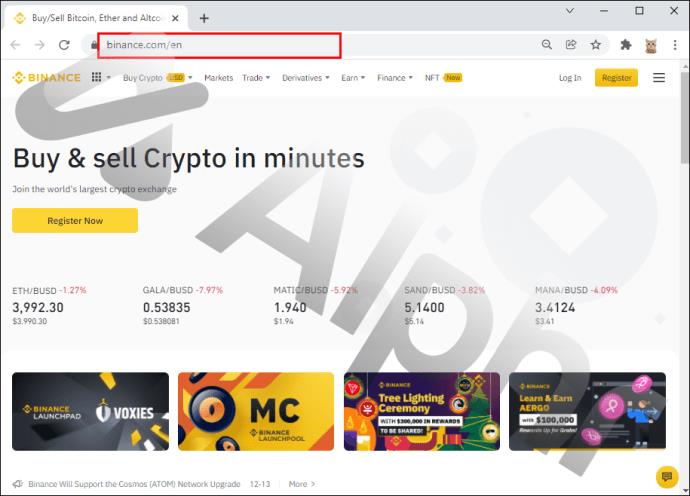
- Introduceți datele de conectare dacă nu ați făcut acest lucru.
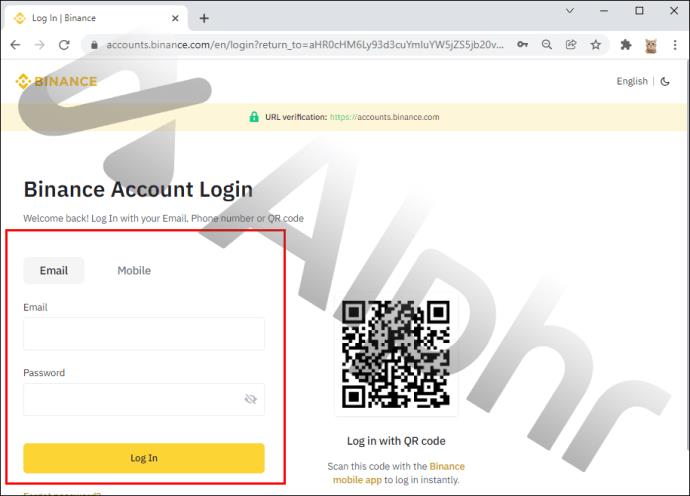
- Apăsați simbolul profilului din bara de navigare de sus pentru a accesa un nou meniu.
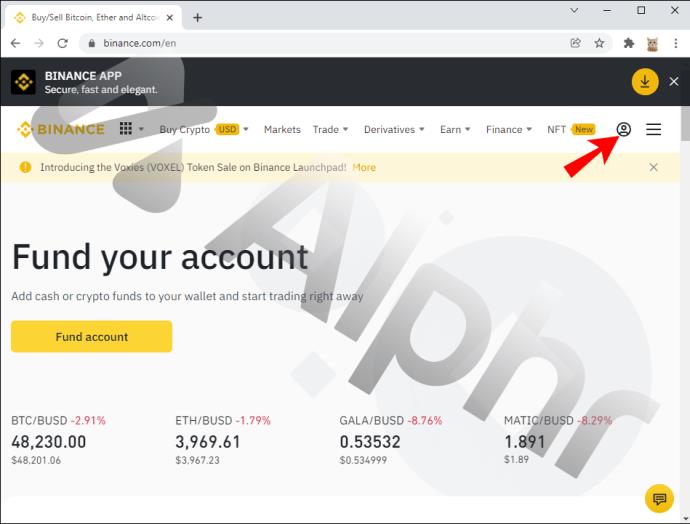
- Răsfoiți acest meniu și găsiți fila „Securitate”. Ar trebui să fie situat lângă „Gestionare API”, „Identificare” și alte secțiuni.
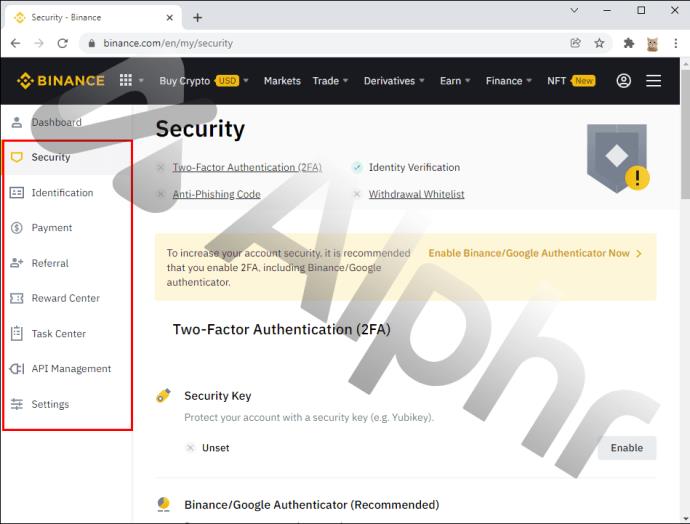
- Alegeți „Securitate” pentru a ajunge la setările necesare.

- Acum veți ajunge pe o nouă pagină care vă oferă o listă de verificare a opțiunii de securitate. Accesați antetul „2FA”.
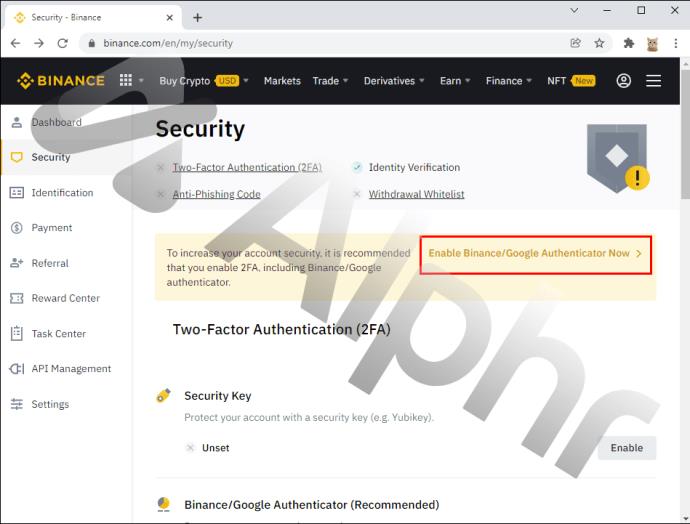
- Căutați secțiunea „Adresă de e-mail” și apăsați butonul „Schimbare”. Această secțiune ar trebui să fie vizibilă imediat pentru utilizatorii de PC.
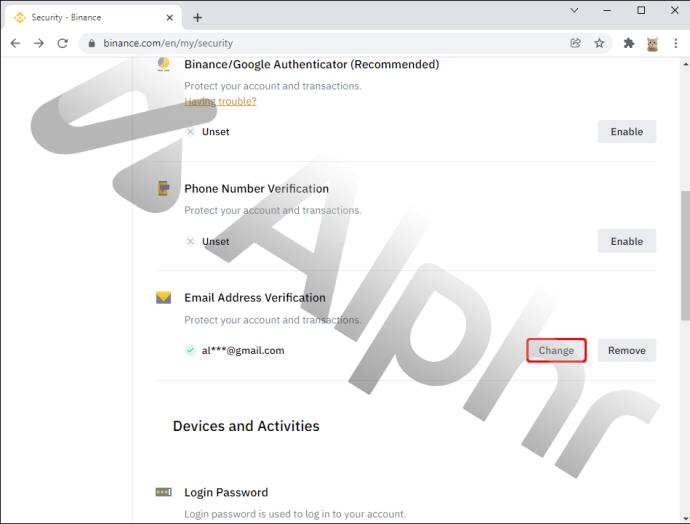
- Activați autentificarea prin SMS revenind la setările „Securitate” și activând „Autentificare SMS” sub antetul „2FA”.
Platforma va decide acum dacă retragerile dvs. vor fi dezactivate timp de două zile după schimbarea adresei. Din păcate, aceasta este o măsură de securitate obligatorie și nu o puteți evita.
- Apăsați butonul „Următorul”. Aceasta vă va duce la o pagină „Verificarea securității”.
- Navigați la caseta „Cod de verificare e-mail” și faceți clic pe opțiunea „Trimite cod”.
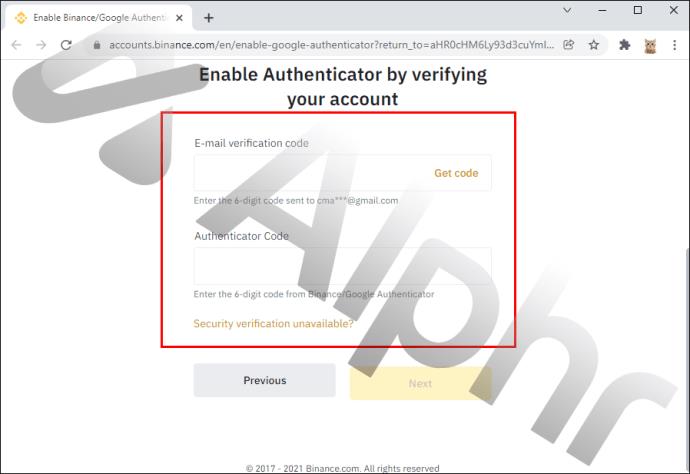
- Accesați e-mailul dvs., găsiți un cod din șase cifre și copiați-l. Dacă nu puteți găsi mesajul, asigurați-vă că verificați dosarele de spam/junk.
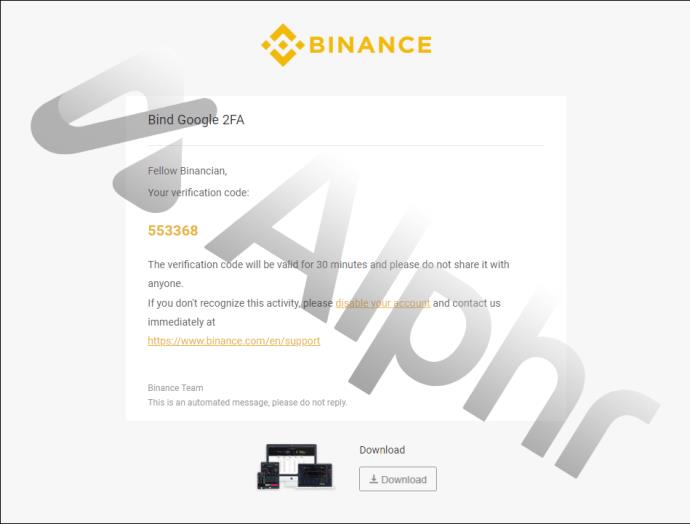
- Reveniți la Binance și inserați codul de verificare în câmpul corespunzător.
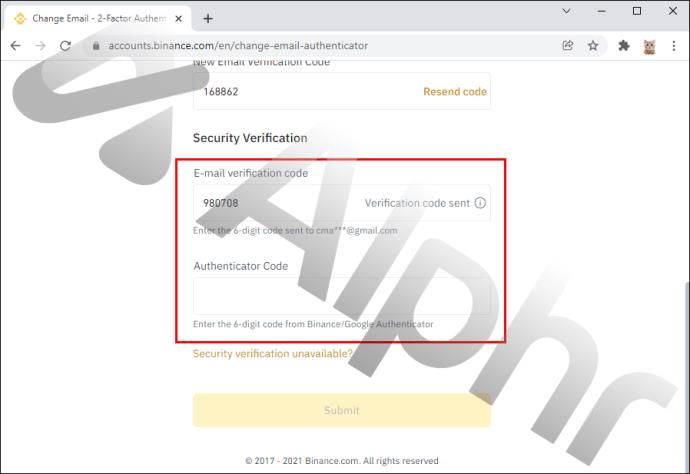
- Faceți clic pe butonul „Trimite” pentru a finaliza verificarea.
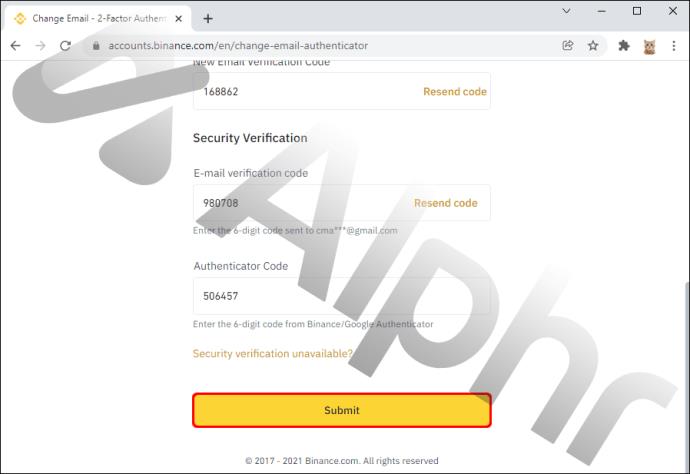
- Introduceți noua e-mail și parolă în câmpurile „New Email” și „New Password”.
- Introduceți din nou noul e-mail în caseta „Confirmați noua e-mail”.
- Faceți clic pe „Confirmați” și acum vă veți putea conecta la contul dvs. cu noul e-mail.
Accesarea contului de e-mail original este o parte cheie a acestui proces. Dar ce se întâmplă dacă contul dvs. a fost spart sau ați uitat parola și nu o puteți recupera?
S-ar putea să credeți că nu există nicio modalitate de a vă schimba e-mailul Binance, dar nu este cazul. Iată ce va trebui să faceți în schimb:
- Apăsați butonul „Verificarea de securitate indisponibilă” de pe ecranul „Schimbați adresa de e-mail”.
- Bifați caseta de lângă adresa de e-mail și alegeți „Confirmați resetarea”. Platforma vă va solicita acum să introduceți codul de pe un alt dispozitiv 2FA disponibil pentru a confirma modificarea.
- Introduceți noua adresă, dar asigurați-vă că nu este deja înregistrată într-un cont Binance.
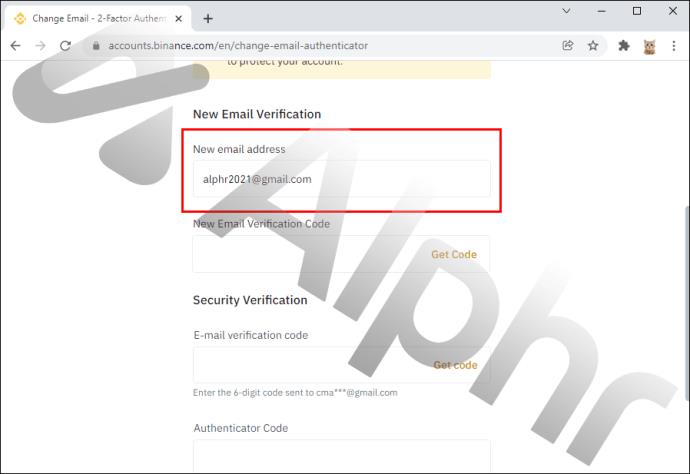
- Apăsați butonul „Trimite codul” și introduceți codul trimis la noul e-mail.
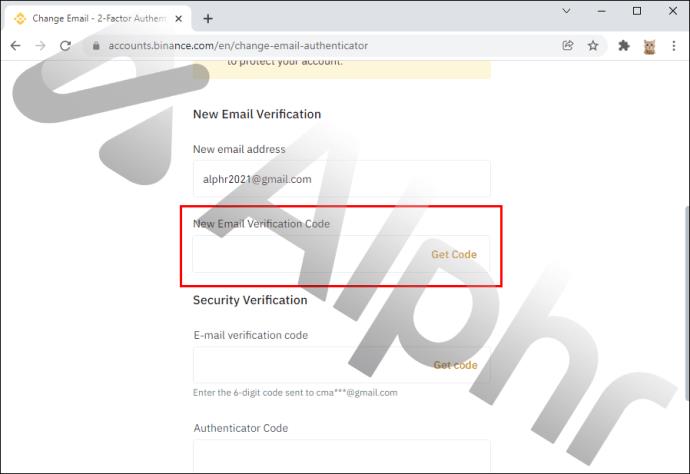
- Apăsați „Resetați acum”.
- Sistemul vă poate solicita să completați mai multe întrebări de securitate pentru a vă confirma identitatea, în funcție de nivelul de verificare a identității din contul dvs. Dacă da, faceți clic pe caseta „Începeți să răspundeți la întrebări” și urmați instrucțiunile de pe ecran.
- Dacă ați finalizat deja această verificare în contul dvs., va trebui să efectuați o verificare a feței.
- Apăsați „Utilizați PC-ul pentru a face verificarea” pentru a continua. Nu trebuie să folosiți pălării, filtre sau ochelari în timpul procesului. De asemenea, va trebui să vă asigurați că există suficientă iluminare. Alegeți „Continuați” când sunteți gata.
- Finalizați verificarea și solicitarea dvs. va fi trimisă. Va trebui să așteptați ca platforma să o examineze înainte de a afla dacă modificarea dvs. de e-mail a avut succes.
Cum să vă schimbați adresa de e-mail în Binance pe un iPhone
Aplicația Binance iOS este plină de funcții utile, dar schimbarea adresei de e-mail nu este una dintre ele. Aceasta înseamnă că va trebui să utilizați browserul iPhone pentru a vă modifica adresa de e-mail.
Pașii sunt aproape identici cu schimbarea unei adrese de e-mail pe un computer:
- Porniți browserul și deschideți site-ul Binance .
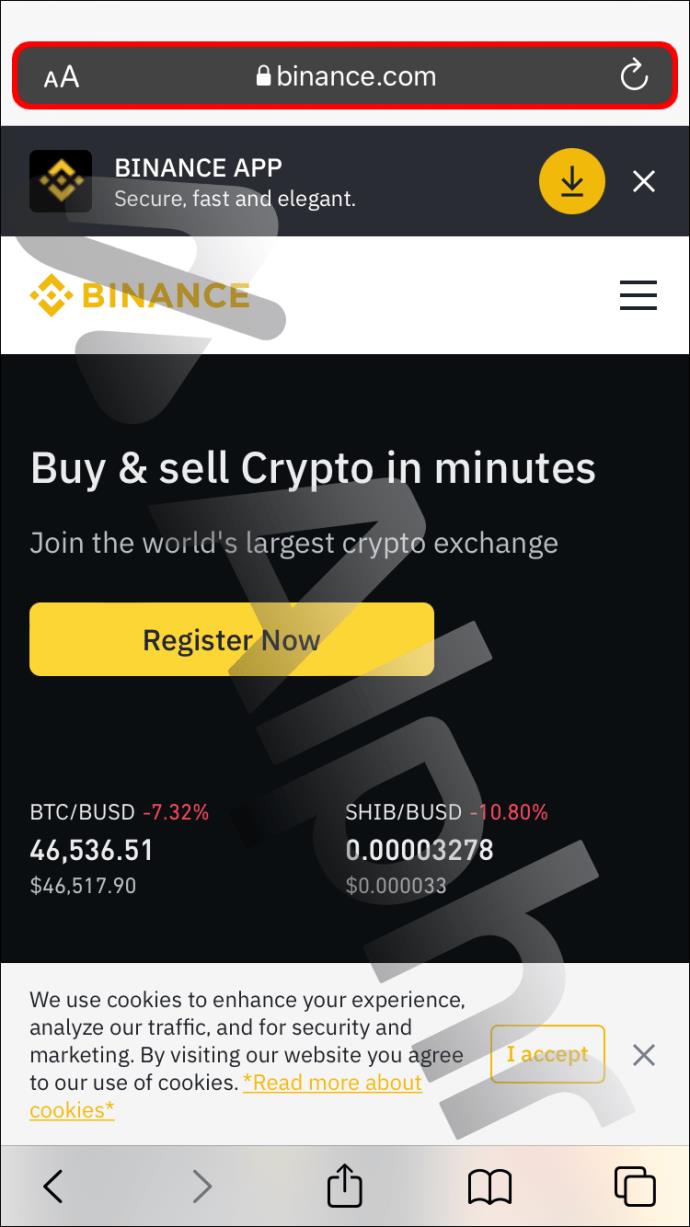
- Conectați-vă cu contul dvs. și atingeți pictograma profilului din partea de sus a ecranului.
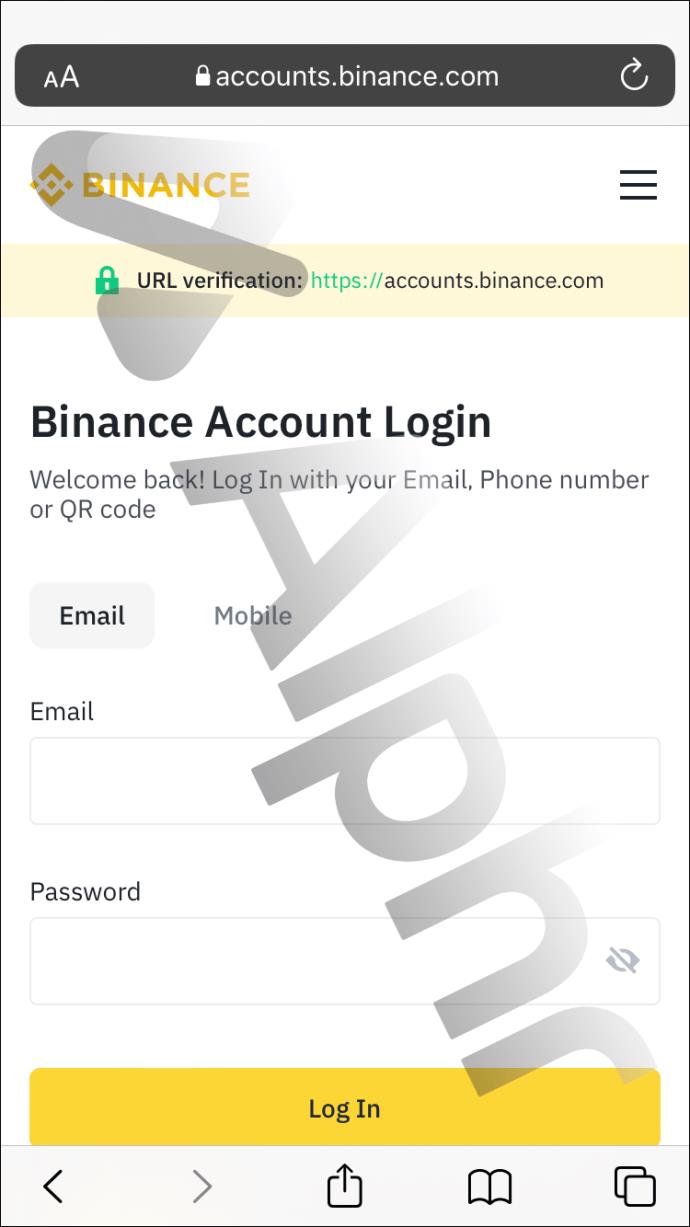
- Navigați la fila „Securitate” din noul meniu și alegeți secțiunea „Securitate”.
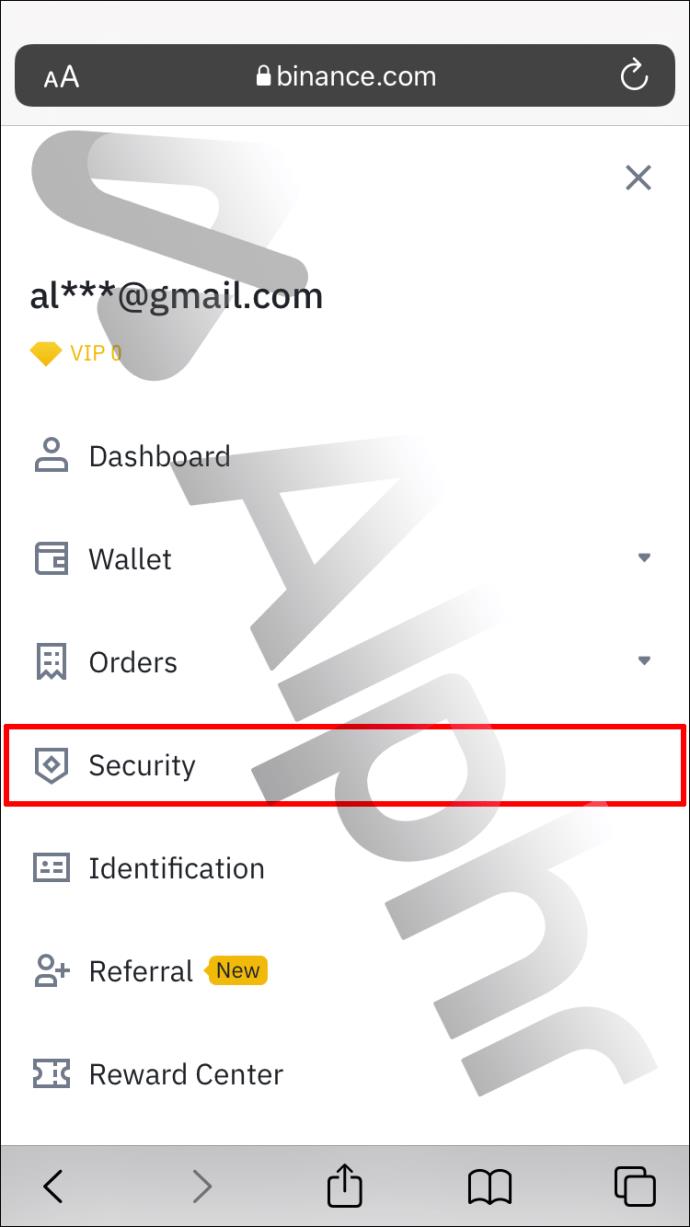
- Derulați în jos până când găsiți antetul „2FA” și apăsați butonul „Adresă de e-mail”. În timp ce sunteți acolo, ar trebui să activați și „Google Authentication”.

- Acum ar trebui să fiți notificat că Binance vă poate interzice să efectuați retrageri timp de 48 de ore, în funcție de natura solicitării dvs.
- Atingeți „Următorul” pentru a continua la pagina „Verificarea securității”.
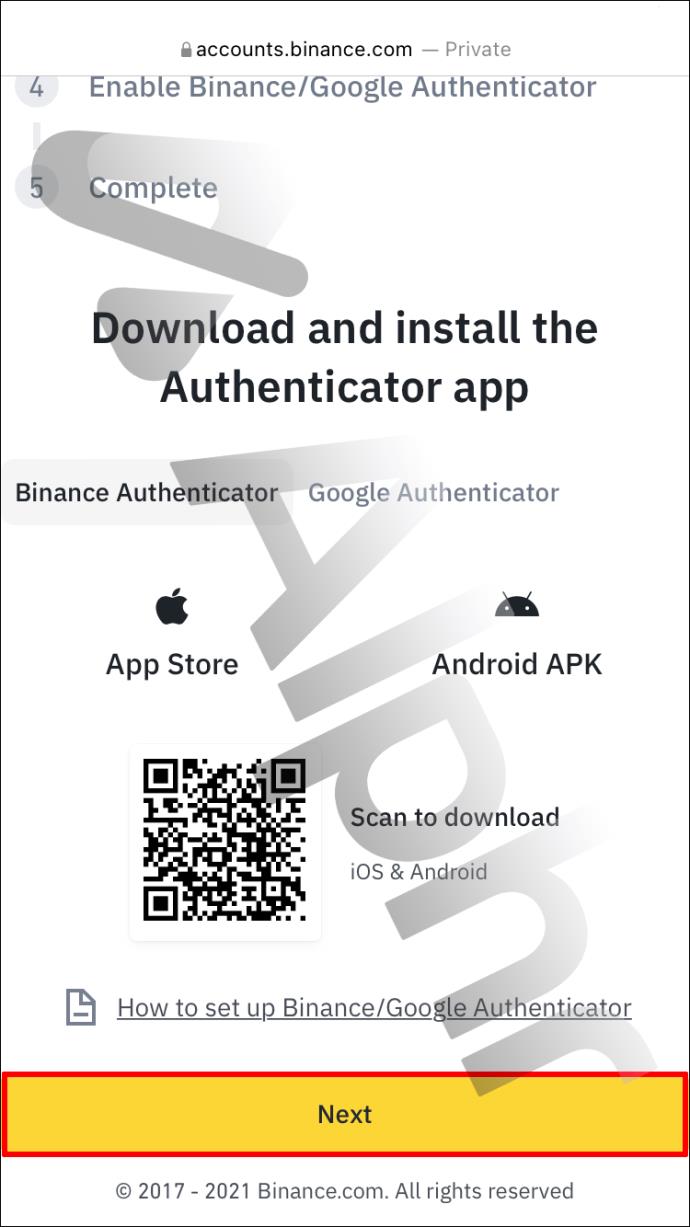
- Accesați câmpul „Codul de verificare a e-mailului” și atingeți „Trimite codul”.
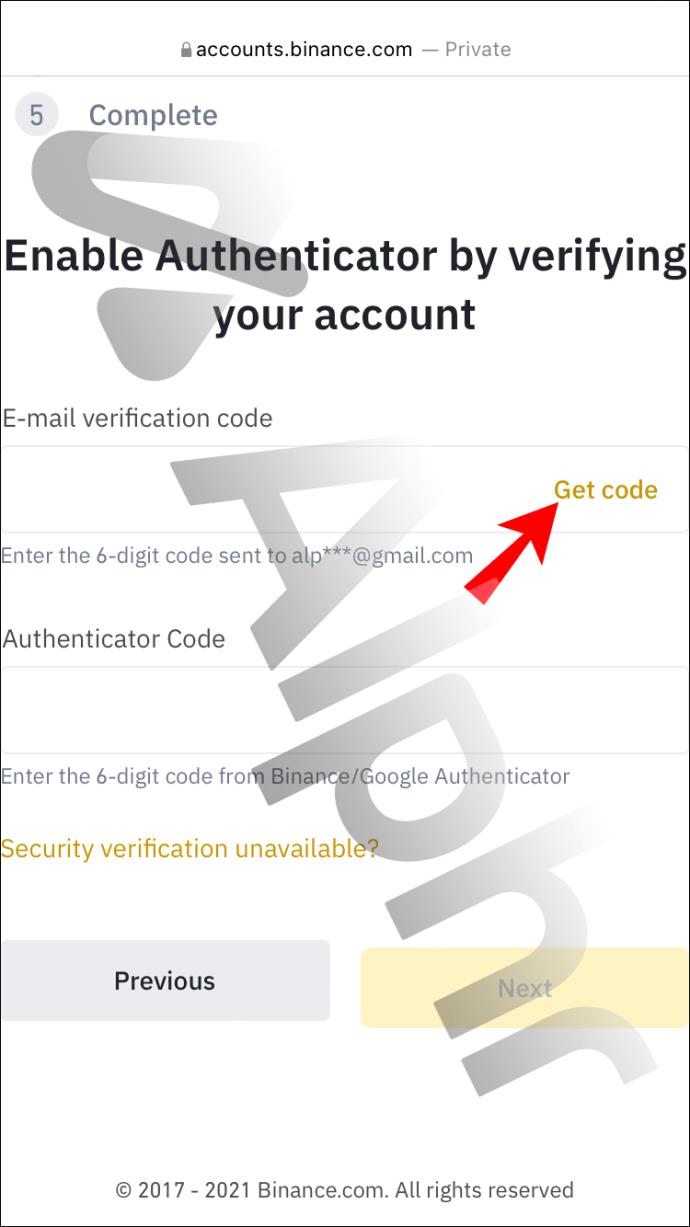
- Deschideți aplicația de e-mail și copiați codul din șase cifre trimis de Binance.
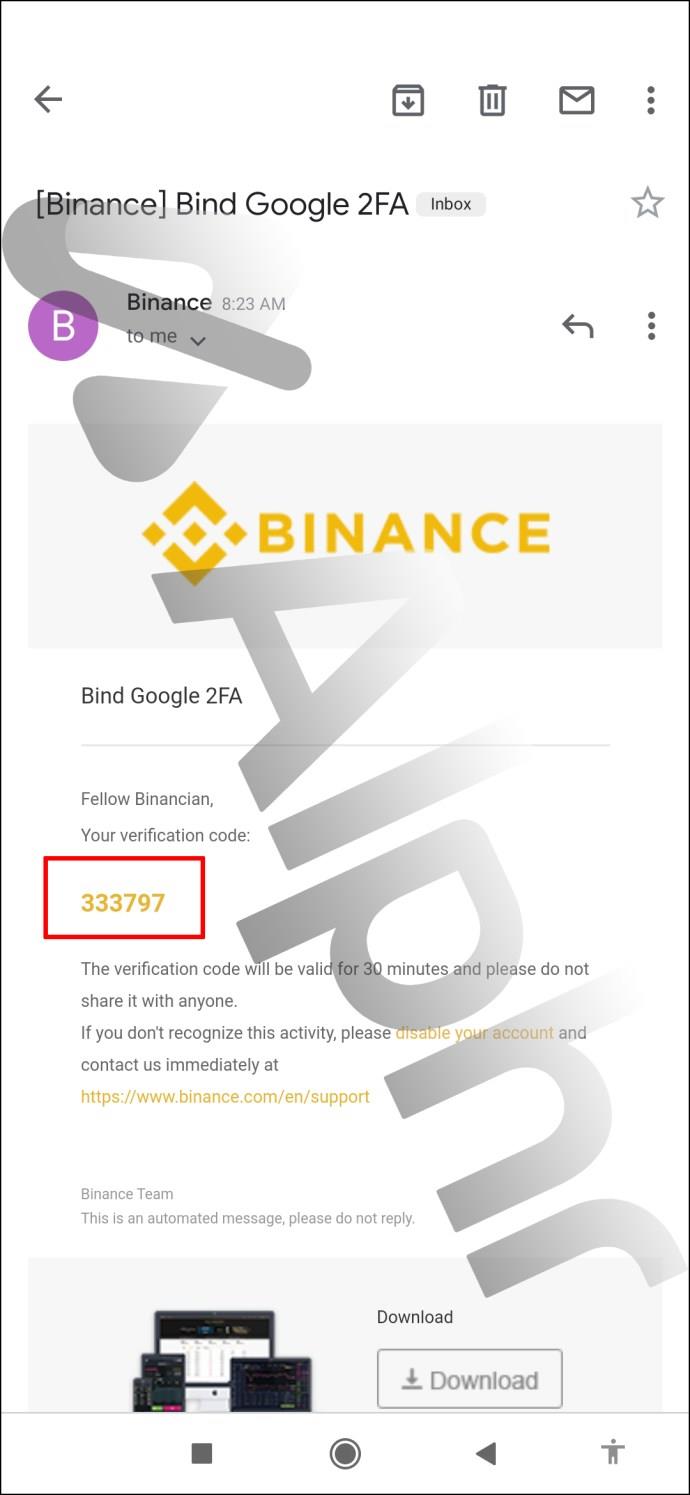
- Reveniți la Binance și inserați codul în caseta desemnată.

- Apăsați „Trimite” pentru a finaliza verificarea și introduceți noua e-mail și parolă în câmpurile corespunzătoare.
- Introduceți noul e-mail din nou în secțiunea „Confirmați e-mailul nou” și apăsați pe „Confirmați”.
- Contul dvs. de e-mail înregistrat la Binance ar trebui acum schimbat.
Cum să vă schimbați adresa de e-mail în Binance pe un Android
Milioane de oameni folosesc Binance pe Android, dar se confruntă cu aceeași problemă ca și proprietarii de iPhone - incapacitatea de a-și schimba e-mailul prin intermediul aplicației. Ca rezultat, trebuie să adopte abordarea prezentată în secțiunile anterioare:
- Deschideți Google Chrome sau alt browser pe Android.
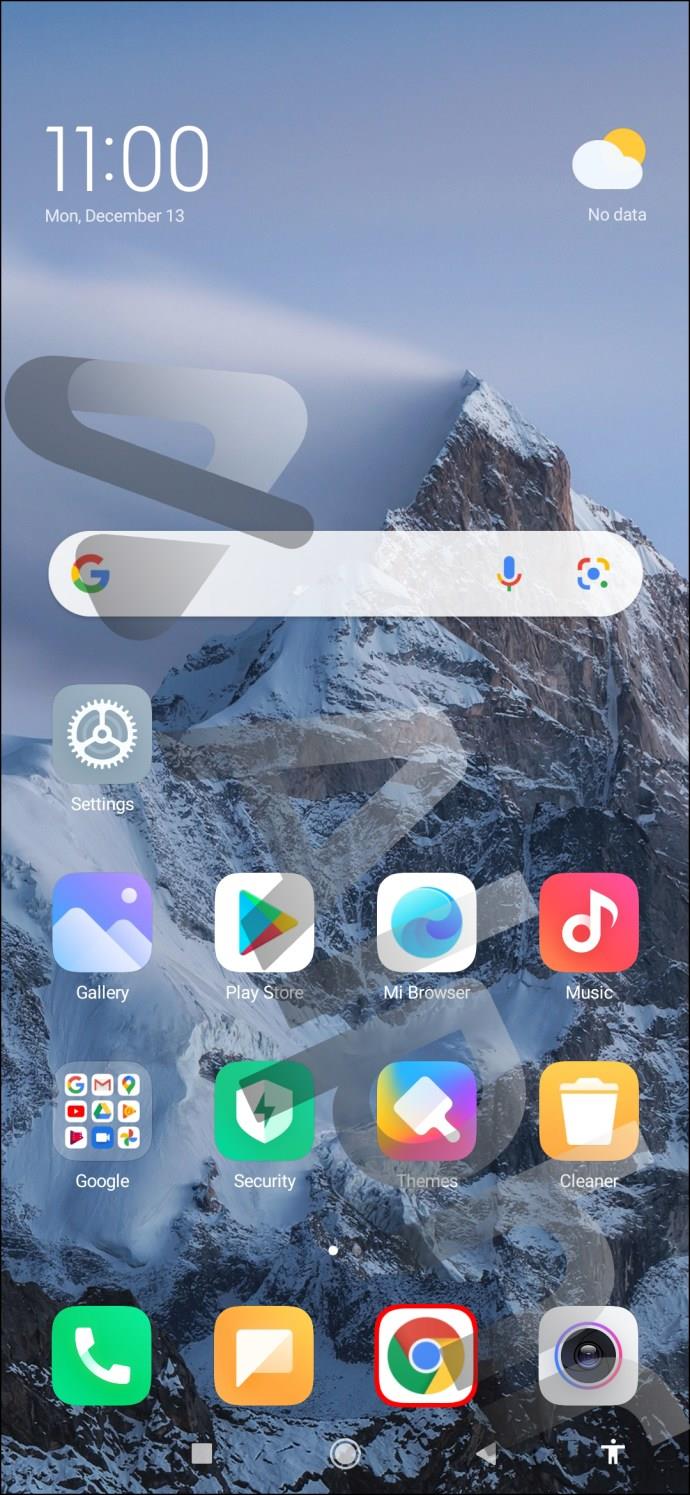
- Mergeți la Binance și conectați-vă cu e-mailul și parola.
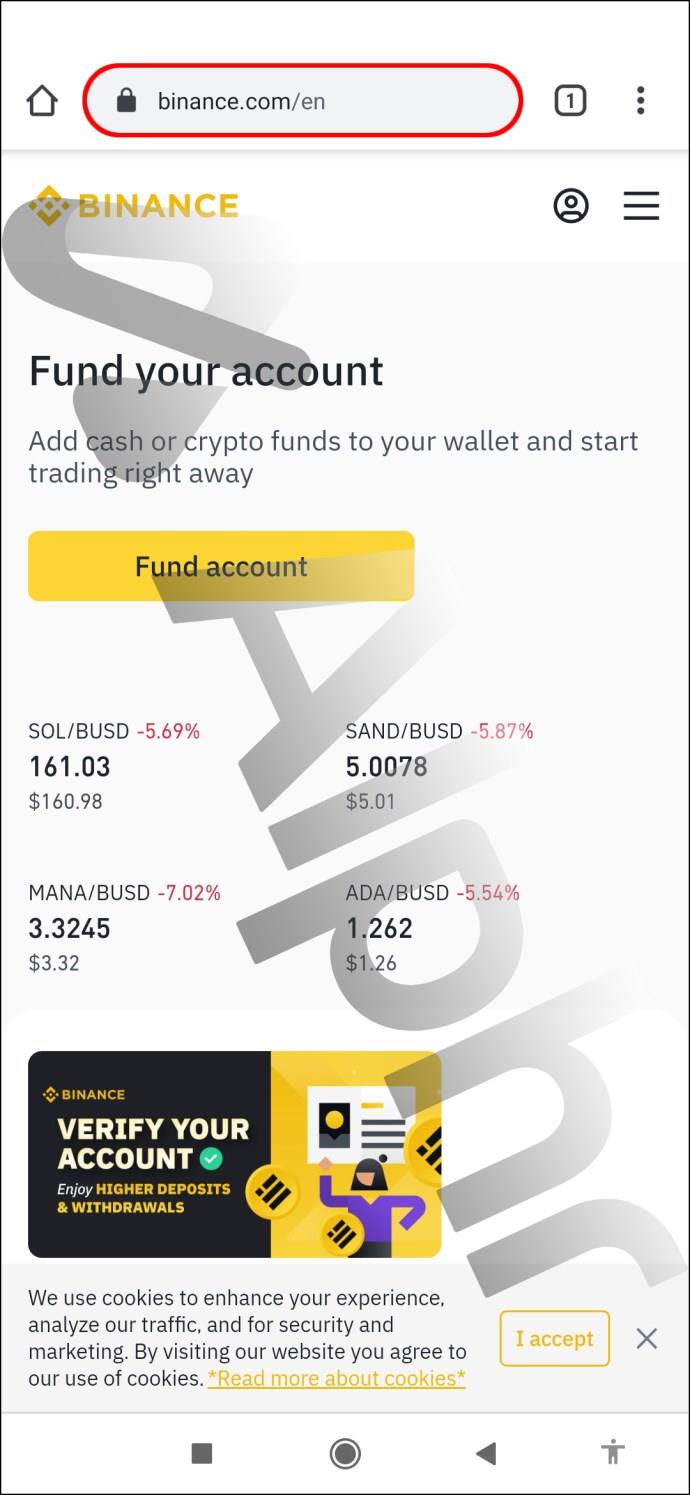
- Accesați profilul dvs. apăsând simbolul din partea de sus a afișajului.
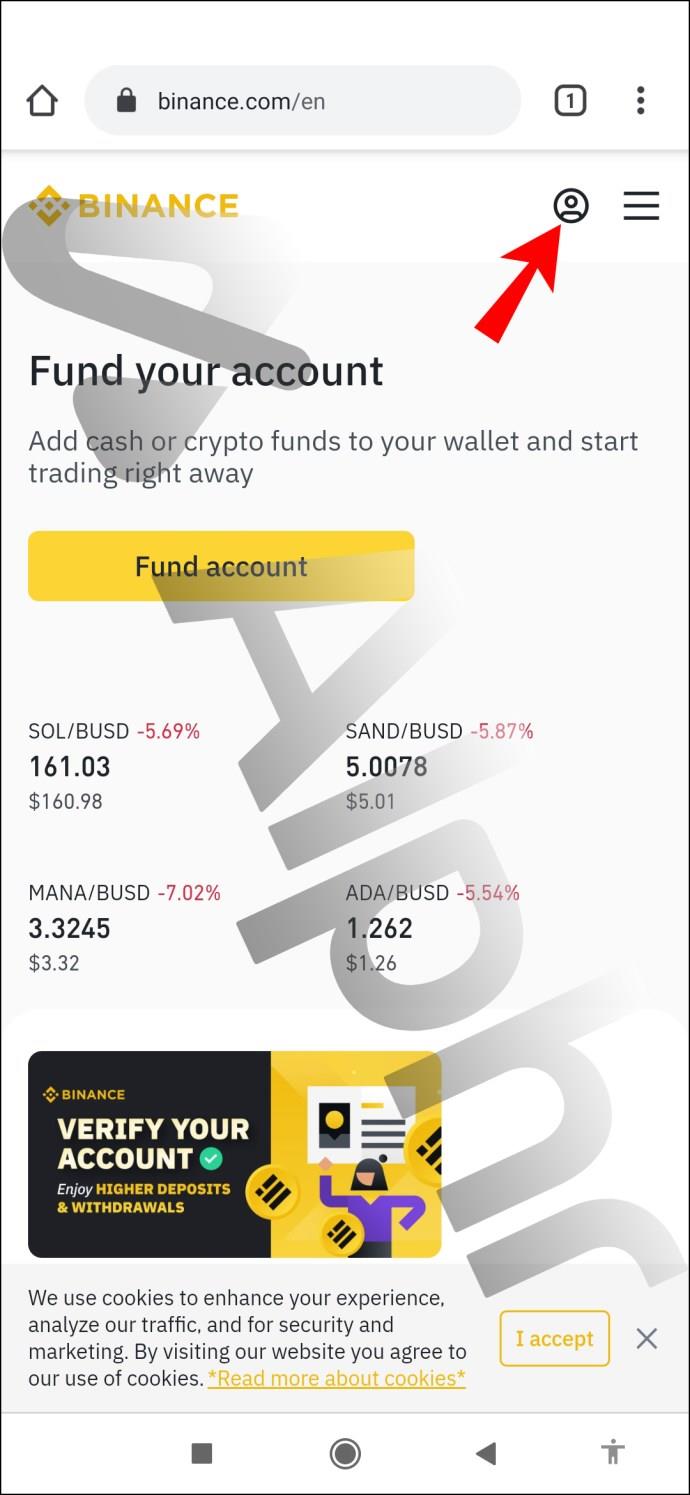
- Navigați la secțiunea „Securitate” și găsiți antetul „2FA”.

- Apăsați butonul „Schimbare” din câmpul „Adresă de e-mail” și activați „Autentificare Google”.

- Atingeți „Următorul” după ce sistemul vă anunță că poate dezactiva retragerile timp de 48 de ore.
- Mergeți la zona „Cod de verificare a e-mailului” și alegeți „Trimite cod”.
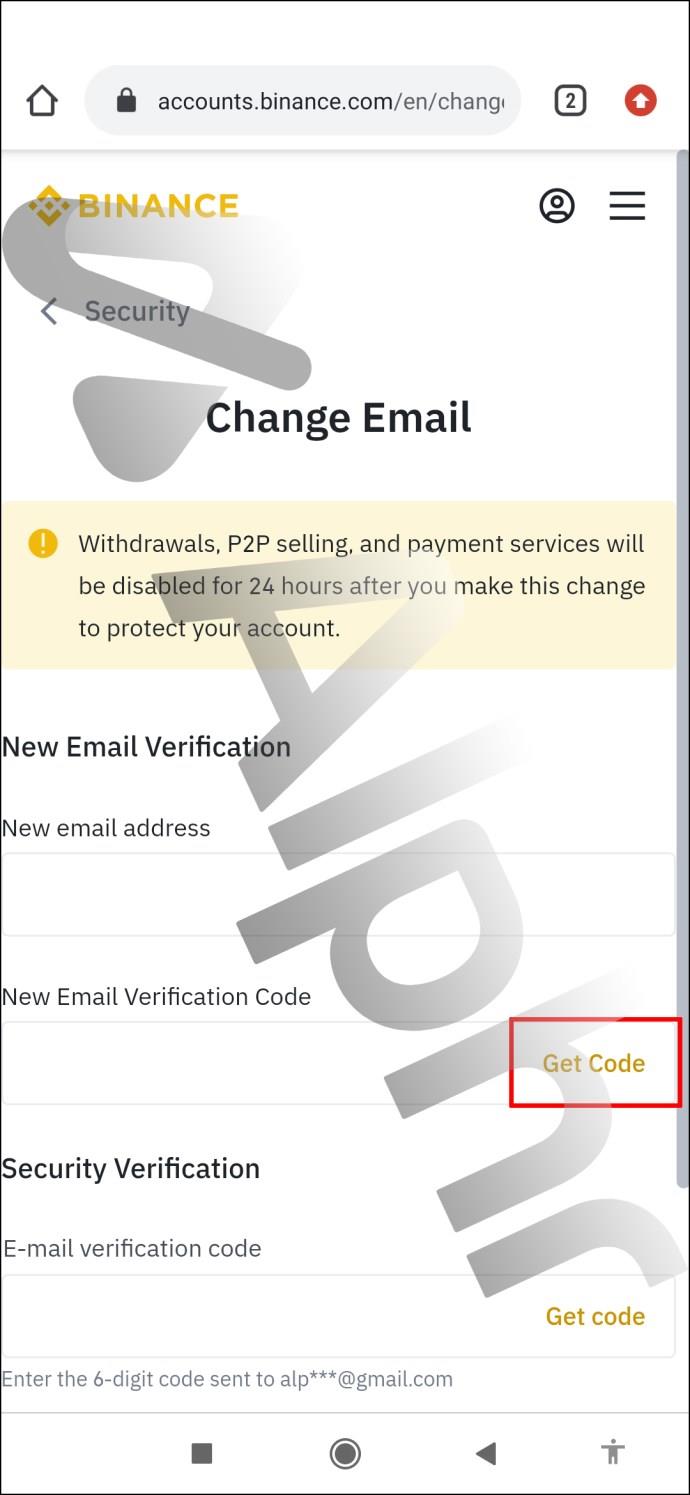
- Copiați codul din șase cifre din contul dvs. de e-mail și inserați-l în câmpul corespunzător de pe site-ul Binance.
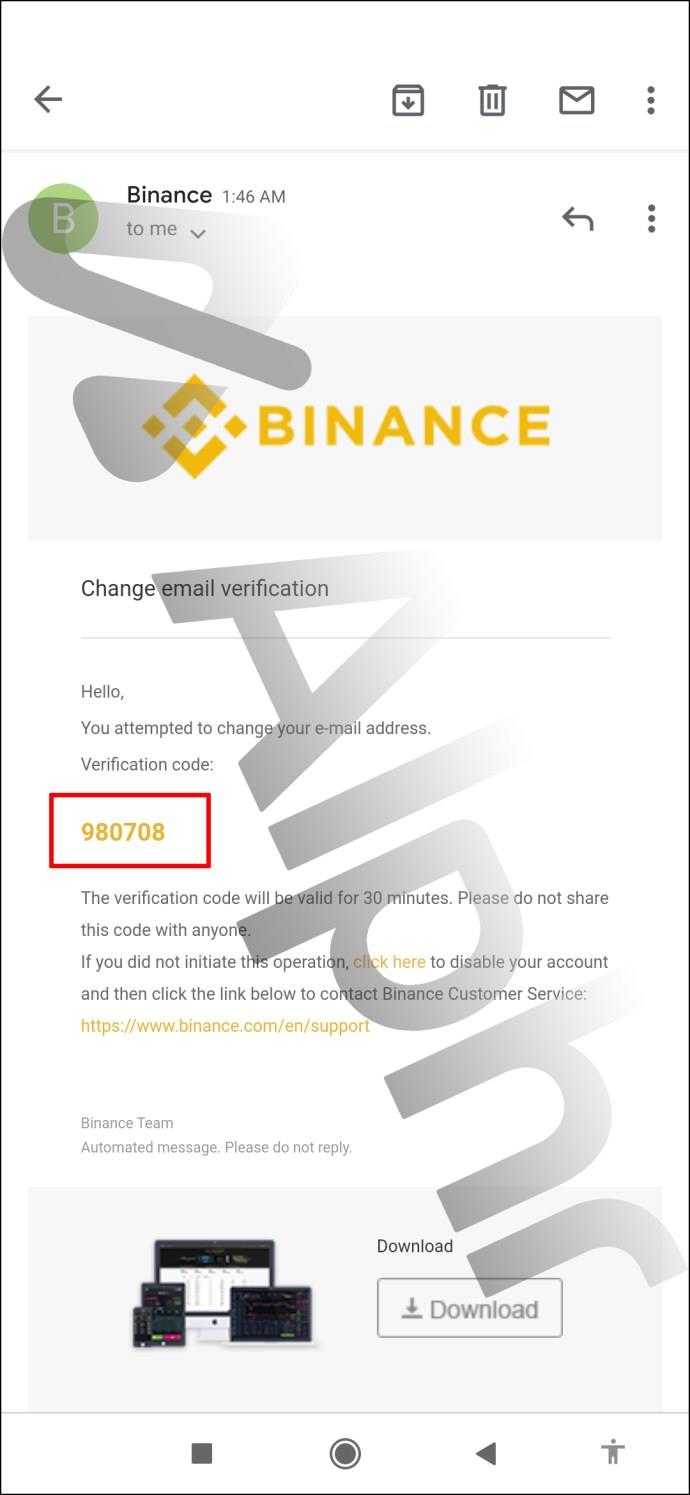
- Finalizați verificarea apăsând pe „Trimiteți”.
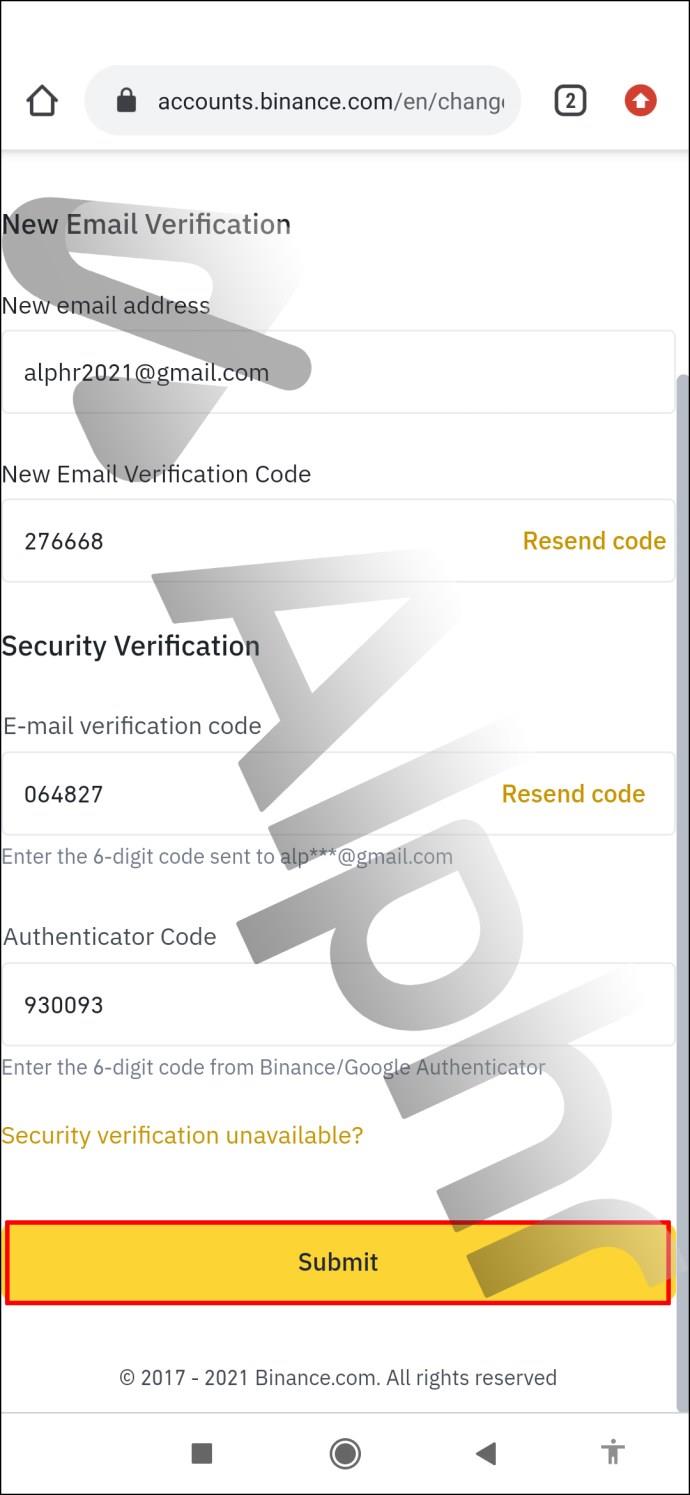
- Introduceți noua dvs. e-mail și parolă în câmpurile respective.
- Introduceți din nou noul e-mail în secțiunea „Confirmați noul e-mail”.
- Atingeți „Confirmați” și asta este tot.
Simplificarea unei proceduri complicate
Deși Binance este un schimb de criptomonede relativ sigur, asta nu înseamnă că contul tău este rezistent la hacking. Hackerii vă pot compromite contul de e-mail dacă nu sunteți atent, expunând informații cripto sensibile. În consecință, vă puteți pierde fondurile, motiv pentru care este vital să vă schimbați adresa de e-mail imediat ce observați o activitate suspectă.
Deși este regretabil că nu puteți finaliza modificarea în aplicație, a face acest lucru în browser nu ar trebui să fie prea dificil. Asigurați-vă că alegeți o parolă mai sigură atunci când vă configurați noul cont pentru a minimiza riscul de pierdere a datelor.
Ai schimbat vreodată adresa de e-mail din contul tău Binance? Dacă da, ce te-a determinat să treci la un alt e-mail? Cât timp v-a luat să vă conectați noul e-mail? Anunțați-ne în secțiunea de comentarii de mai jos.